Em nossos blogs anteriores, discutimos várias dúvidas sobre PS4 e PS5, mas aqui neste blog vamos orientá-lo sobre como transferir dados salvos de jogos do PS4 para o PS5. Se você atualizou recentemente de um PS4 para PS5 e deseja transferir dados, mas não tem ideia do mesmo, garantimos que você pode confiar totalmente neste blog, não apenas discutiremos as diferentes maneiras de transferir arquivos de jogos mas também discutimos os benefícios de fazê-lo. Então, sem mais delongas, vamos começar.
A transferência de dados do PS4 para o PS5 é necessária?
Em nossa opinião, é importante que todos os jogadores tenham suas estatísticas de jogo e conquistas vinculadas ao seu console. Se um usuário transferir os dados salvos para o novo console, ele não precisará recomeçar do início. Existem várias maneiras de transferir dados salvos de um console para outro:
1.Através de uma conexão LAN
2.Através de um dispositivo de armazenamento USB
3.Através do armazenamento em nuvem do PlayStation Plus
Lembre-se de que não importa se você deseja transferir todos os dados do PS4 ou jogos/aplicativos específicos, o processo é quase o mesmo. O console PS5 oferece a seus usuários uma opção de Transferência de dados em seu menu de configurações para permitir que o usuário importe arquivos do PS4 na rede.
Coisas a ter em mente antes de prosseguir:
Nota 1: Certifique-se de que o PS4 e o PS5 tenham o software mais recente para fornecer possíveis problemas antes de fazer qualquer transferência de dados.
Nota 2: PS4 e PS5 alimentados com uma conexão de internet estável
Nota 3: Com base em nossa investigação, sugerimos que você tenha os dois consoles conectados à Internet com conexão com fio. Mas se você não puder usar a conexão com fio e o Wi-Fi for a única opção que você tem, tentamos usar o cabo LAN para aumentar a velocidade de transferência.
Como transferir dados salvos do jogo do PS4 para o PS5?
Método 1: Transferir dados salvos através da LAN
Se você não é um assinante do playStation Plus, é uma maneira conveniente de mover dados para um novo console e, para isso, siga as instruções abaixo:
Etapa 1: primeiro ligue o PS5, entre no seu perfil> vá para Configurações> Sistema> Software do sistema> Transferência de dados

Etapa 2: leia os avisos e toque em Continuar
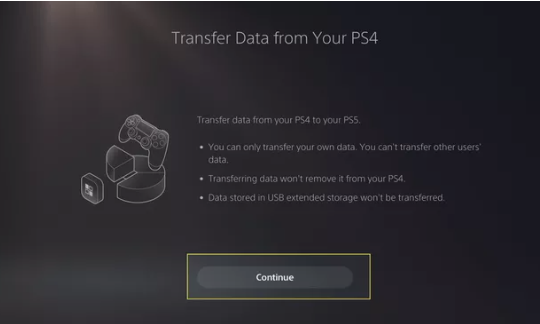
Etapa 3: agora ligue o PS4 e entre no mesmo perfil
Etapa 4: o console PS5 começará a procurar o PS4. Se por algum motivo não puder ser localizado, verifique se os dois consoles estão conectados à mesma rede e reinicie o PS4
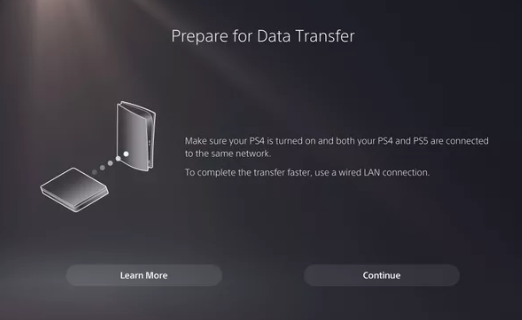
Etapa 5: quando o PS4 estiver localizado, pressione o botão liga / desliga do PS4 por cerca de 60 segundos até ouvir o som do bipe. Você terá 5 minutos para fazer isso antes que o processo seja redefinido.

Passo 6: Depois que o PS4 for reiniciado, você receberá uma lista dos arquivos salvos do console exibidos no PS5. Você precisa escolher os dados que deseja transferir marcando os arquivos individuais (se desejar, também pode escolher Selecionar tudo). Feito isso, toque em Avançar.
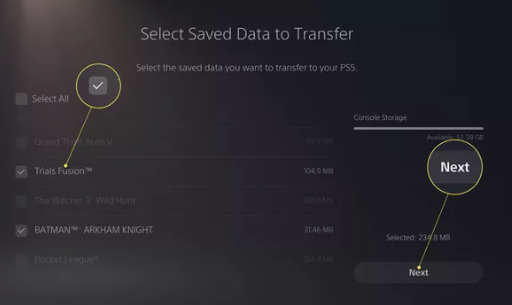
Etapa 7: escolha os jogos ou aplicativos que você precisa transferir e toque em Avançar

Etapa 8: o PS5 exibirá um tempo estimado de transferência, toque em Iniciar transferência para iniciar

Passo 9: Aguarde até que a transferência seja concluída. O PS4 pode continuar a solicitar uma notificação de transferência mesmo após a reinicialização do PS5, pois o PS5 pode precisar de mais tempo para instalar os arquivos do jogo. Nota: Por favor, não desligue o PS5 ou PS4 durante a transferência dos dados.
Método 2: Transferir dados via dispositivo de armazenamento USB
Esta é outra maneira fácil de transferir dados e para prosseguir com o método siga as diretrizes abaixo mencionadas:
Etapa 1: pegue um disco rígido ou cartão de memória com memória sobressalente, insira-o no PS4 e siga as instruções adicionais.
Etapa 2: Vá para Configurações> Gerenciamento de dados salvos de aplicativos> Dados salvos no armazenamento do sistema> Selecione Copiar para dispositivo de armazenamento USB
Passo 3: Em seguida, selecione salvar os arquivos que deseja mover e toque em Copiar
Etapa 4: Quando o processo de cópia dos arquivos estiver concluído, remova a unidade USB e insira-a no PS5. Você precisará copiá-los manualmente para o armazenamento local do PS5.
Passo 5: Vá para Configurações> Dados salvos e Configurações de jogo/aplicativo/Dados salvos (PS4) e escolha unidade USB
Etapa 6: Por fim, selecione Copiar para o armazenamento do console e, depois que os arquivos forem copiados, você poderá acessar os arquivos salvos do PS4 no PS5.
Método 3: Transferir dados através do PlayStation plus Cloud Storage
É uma das maneiras mais rápidas de transferir dados, mas para usar esse método você deve ter uma assinatura PS Plus, se você cumprir esse requisito, siga as etapas abaixo mencionadas:
Nota: Se você usou o Cloud Storage no PS4, não há garantia de que todos os arquivos foram carregados, você deve carregá-los primeiro. Depois de fazer o upload dos arquivos, siga as instruções adicionais:
Etapa 1: para garantir que os arquivos salvos do PS4 sejam carregados no armazenamento em nuvem, selecione Configurações> Gerenciamento de dados salvos de aplicativos> Dados salvos no armazenamento do sistema
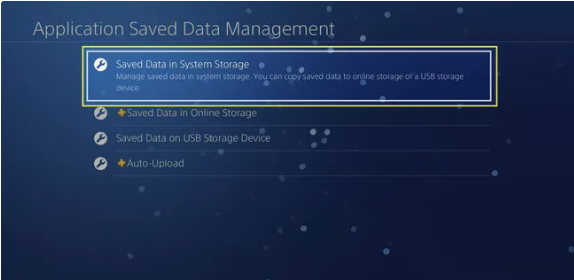
Etapa 2: selecione Carregar no armazenamento online
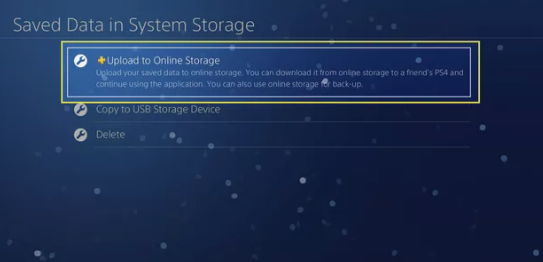
Etapa 3: Agora escolha selecionar arquivos individuais ou múltiplos pressionando o botão Opções no controlador e tocando em Selecionar vários aplicativos. Depois de fazer as seleções, toque em Carregar.

Observação: lembre-se de que os arquivos salvos podem não estar disponíveis automaticamente no PS5, mesmo depois de carregá-los no armazenamento em nuvem. Para garantir que você tenha acesso, você terá que baixar manualmente os arquivos salvos para o armazenamento do sistema do PS5.
Etapa 4: agora ligue o PS5 e vá para Configurações> Dados salvos e configuração do jogo / aplicativo> Salvar dados (PS4)> Armazenamento em nuvem
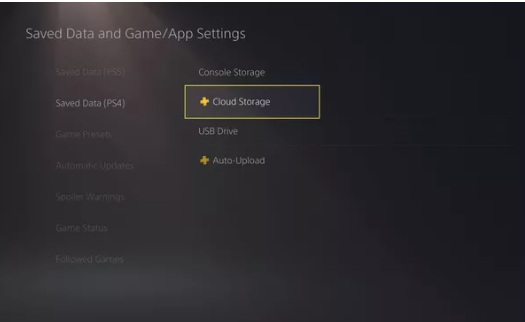
Passo 5: Em Download to Console Storage, escolha os arquivos salvos que você deseja mover para o armazenamento do PS5 e toque em Download
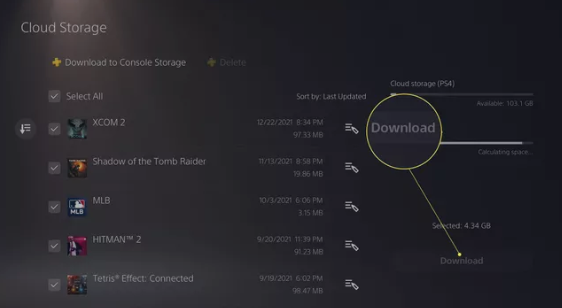
Passo 6: Para certificar-se de que os arquivos foram carregados ou não, navegue até Configurações>Armazenamento>Dados salvos no armazenamento do console>Jogos PS4. Ele exibirá todos os arquivos salvos do PS4 recentemente no PS5

Melhor solução recomendada para todos os problemas do PC
Muitas vezes nos deparamos com erros/problemas no Windows, às vezes conseguimos corrigir os problemas por métodos manuais e na maioria dos casos concluímos que a corrupção do sistema é a origem de quaisquer erros/problemas. raízes, precisamos de uma ferramenta especializada. Esta ferramenta tem o potencial de corrigir os arquivos corrompidos do sistema, bem como o mau funcionamento do Windows em apenas uma varredura e sem mencionar que também otimizará o Windows para obter o máximo desempenho.
Obtenha a ferramenta de reparo do PC
veredicto final
Isso é tudo sobre Transferir dados de salvamento de jogos do PS4 para o PS5. Tenho certeza que você gostou do blog e agora pode transferir os dados facilmente sem problemas.